【摘要】:图7-21步骤5复制花瓣,选用“阵列”命令。图7-25阵列命令2:选择对象:复制步骤6中的备用花瓣,中心点为直线下方,如图7-26所示。图7-26注:步骤8可采用两种阵列方法复制花瓣,以加深对阵列命令的理解,使用阵列命令时,参数变化所产生的不同效果。
步骤1 画一直线段,长75,如图7-19所示。
命令:L,屏幕任选一点,@75,0。
步骤2 线段两端各画半径为50的圆,如图7-19所示。
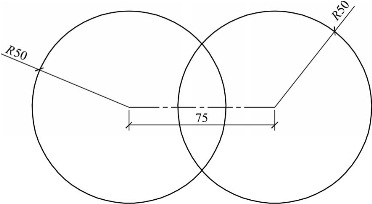
图7-19
步骤3 连接两圆交点,如图7-20所示。
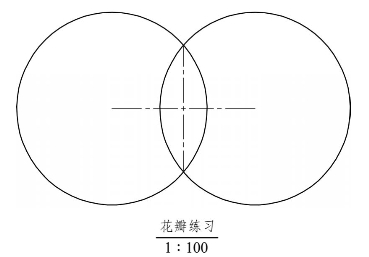
图7-20
步骤4 绘制工作完成后,修剪多余的线段,使用“trim”修剪命令,先选择好修剪边界,然后输入回车键,确认修剪边界,点击需要修剪的部分,即可开始修剪工作。修剪完成后效果如图7-21所示。
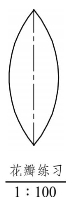
图7-21
步骤5 复制花瓣,选用“阵列”命令。具体操作方法:
选择对象:竖线。中心点为直线上方。
项目总数:16;填充角度:35°。
阵列完成后效果如图7-22所示。
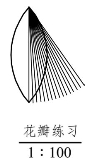
图7-22
步骤6 修剪花瓣以外掉多余的线段。
修剪边界:选择对象半圆。选择好修剪边界后,然后按回车键,确认修剪边界,修剪半圆之外线段,修剪后效果如图7-23所示。(https://www.daowen.com)
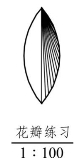
图7-23
步骤7 使用“镜像”复制出完整的花瓣。
镜像命令:用W窗,选择半圆,线段中点为中点。
镜像完成后的效果如图7-24所示,将此完整的花瓣再复制一份,以备下一步使用。
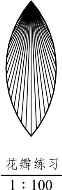
图7-24
步骤8 绘制其余花瓣。
阵列命令1:
选择对象:花瓣,中心点为直线上方,如图7-25所示。
项目总数:16;填充角度:360°。
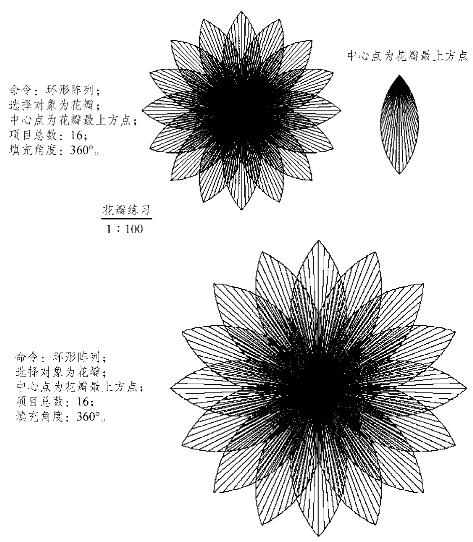
图7-25
阵列命令2:
选择对象:复制步骤6中的备用花瓣,中心点为直线下方,如图7-26所示。
项目总数:16;填充角度:360°。
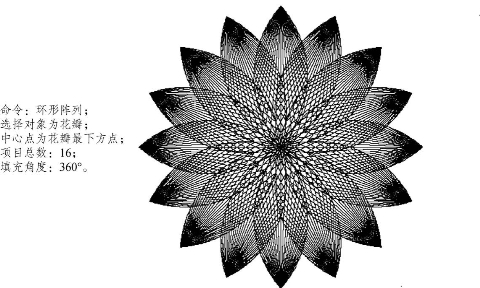
图7-26
注:步骤8可采用两种阵列方法复制花瓣,以加深对阵列命令的理解,使用阵列命令时,参数变化所产生的不同效果。
免责声明:以上内容源自网络,版权归原作者所有,如有侵犯您的原创版权请告知,我们将尽快删除相关内容。
相关文章








